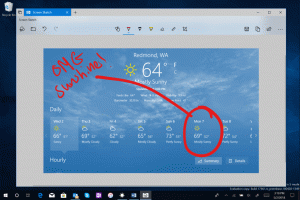Importar e exportar favoritos para arquivo HTML no Firefox
Como importar e exportar favoritos para um arquivo HTML no Firefox
Se você tiver vários favoritos no navegador Mozilla Firefox, pode estar interessado em exportá-los para um arquivo HTML. Isso é extremamente útil porque você pode ter um backup de seus favoritos. Além disso, você pode abrir esse arquivo mais tarde em algum outro PC ou dispositivo móvel onde o Firefox não esteja instalado. Você também pode importar o arquivo HTML em outro navegador no mesmo PC ou outro dispositivo.
O Firefox é um navegador popular com seu próprio mecanismo de renderização, o que é muito raro no mundo dos navegadores baseados no Chromium. Desde 2017, o Firefox conta com o motor Quantum que vem com uma interface de usuário refinada, codinome "Photon". O navegador não inclui mais suporte para complementos baseados em XUL, então todos os complementos clássicos estão obsoletos e são incompatíveis. Ver
Deve ter add-ons para Firefox Quantum
Graças às mudanças feitas no motor e na IU, o navegador é incrivelmente rápido. A interface do usuário do Firefox tornou-se mais ágil e também inicializa visivelmente mais rápido. O mecanismo renderiza páginas da web muito mais rápido do que na era Gecko.
A maioria dos navegadores convencionais suporta a importação de favoritos de um arquivo HTML. Os navegadores gostam Microsoft borda, Google Chrome, e Internet Explorer permitirá que você faça isso.
Para exportar favoritos para arquivo HTML no Firefox,
- Abra o Mozilla Firefox.
- Clique no Biblioteca > Favoritos botão na barra de ferramentas. Além disso, você pode selecionar Biblioteca> Favoritos do menu principal.
- Clique em Mostrar todos os favoritos. Dica: o atalho de teclado Ctrl + Mudança + B abre diretamente o Todos os favoritos visualizar.
- Clique em Importar e fazer backup menu suspenso.
- Selecione Exportar favoritos para HTML.
- Navegue até uma pasta de sua escolha, especifique o nome do arquivo desejado e clique em Salve .
- Agora você pode fechar o Biblioteca diálogo.
Você terminou. Seus favoritos agora são exportados para um arquivo.
Para importar favoritos de arquivo HTML no Firefox,
- Abra o Mozilla Firefox.
- Clique no Biblioteca> botão Favoritos na barra de ferramentas e, em seguida, clique em Mostrar todos os favoritos. Ou simplesmente pressione Ctrl + Mudança + B para abrir diretamente o Todos os favoritos visualizar.
- Clique em Importar e fazer backup menu suspenso.
- Selecione Importar favoritos de HTML.
- Procure um arquivo HTML com seus favoritos exportados.
- Clique em Abrir. Isso importará os favoritos para o Firefox do arquivo HTML selecionado.
É isso!